文件同步
Linux 同步到 Linux
rsync
rsync 用于文件同步。
它可以在本地计算机与远程计算机之间,或者两个本地目录之间同步文件(但不支持两台远程计算机之间的同步)。它也可以当作文件复制工具,替代cp和mv命令。
最大特点是会检查发送方和接收方已有的文件,仅传输有变动的部分(默认规则是文件大小或修改时间有变动)。
rsync默认的行为是增量同步,也就是说,它只会同步那些有变化的文件,而不是进行全量同步。这是rsync非常强大且高效的一个特性,特别是在处理大量数据时。
rsync 默认使用两种端口:
- 873端口:这是rsync守护进程(rsyncd)的默认端口。当你启动rsync守护进程时,它将监听这个端口以接受来自客户端的连接和同步请求。
- 8087端口:这是rsync的默认Web管理界面端口。如果你启用了rsync的Web管理功能,它将在这个端口上提供HTTP服务,允许用户通过Web浏览器访问和管理同步任务。
1 | |
注意,传输的双方都必须安装 rsync。
参数
-r表示递归,即包含子目录
-a参数可以替代-r,除了可以递归同步以外,还可以同步元信息(比如修改时间、权限等),目标目录destination如果不存在,rsync 会自动创建。
1 | |
-n或–dry-run参数模拟执行的结果,并不真的执行命令。
-v参数则是将结果输出到终端,这样就可以看到哪些内容会被同步。
-z 用于压缩传输数据
1 | |
–delete参数将删除只存在于目标目录、不存在于源目录的文件。使得目标目录成为源目录的镜像副本
1 | |
可以用–exclude参数指定排除模式,排除某些文件或目录,多个排除模式,可以用多个–exclude参数
1 | |
–include参数用来指定必须同步的文件模式,往往与–exclude结合使用。
1 | |
参考https://www.ruanyifeng.com/blog/2020/08/rsync.html
使用rsync守护进程和不使用有什么区别
rsync可以在两种模式下运行:作为守护进程(rsyncd)或作为普通命令行工具。以下是使用守护进程和不使用守护进程的主要区别:
作为守护进程(rsyncd)运行:
- 后台运行:rsync作为守护进程在后台运行,可以持续监听端口,等待客户端的连接请求。
- 多个连接:守护进程可以同时处理多个客户端连接,这对于多用户环境或需要同时同步多个数据流的情况非常有用。
- 配置文件:守护进程的配置存储在一个单独的配置文件(通常是/etc/rsyncd.conf)中,允许管理员集中管理同步模块、权限、日志和其他设置。
- 安全性:通过守护进程模式,可以更好地控制访问权限,例如使用基于模块的认证和加密传输(如SSH)。
- 资源管理:守护进程模式允许系统更好地管理资源,因为它可以保持常驻内存,而不需要频繁地启动和关闭。
作为普通命令行工具运行:
- 一次性任务:当rsync作为命令行工具运行时,它通常执行一次性的同步任务,任务完成后进程就会退出。
- 前台运行:rsync命令行操作在前台运行,直到同步任务完成。
- 简单性:对于简单的同步需求或一次性任务,命令行模式更简单直接,无需额外的配置。
- 脚本集成:rsync命令行操作易于集成到shell脚本中,适合自动化任务和批处理操作。
- 端口使用:在命令行模式下,rsync不会监听任何端口,它只是在执行时创建一个临时的连接。
总的来说,如果你需要一个持续运行的服务,可以同时处理多个连接,并且需要集中管理同步任务,那么使用rsync守护进程是更好的选择。如果你只是偶尔需要同步文件,或者在脚本中调用rsync,那么直接使用命令行工具可能更简单方便。
inotify
它使用Linux内核的inotify功能来监控文件系统事件。
inotify允许应用程序接收关于文件系统变化的通知,例如文件的创建、修改、删除等。inotifywait可以递归地监控指定目录中的事件,并在事件发生时执行指定的命令。
1 | |
基本语法
1 | |
- -m:监控模式,inotifywait将持续运行,直到手动停止。
- -r:递归模式,递归地监控指定目录及其所有子目录中的事件。
- -q:静默模式,只输出事件信息,不显示其他任何输出。
你可以使用-e选项来指定要监控的事件类型。例如,如果你想监控文件的创建和删除事件,可以使用:
1 | |
1 | |
linux同步
前提:先在两台linux电脑上配置免密登录
两台电脑都安装了rsync
同步本地/mnt/windows_share文件夹夹到10.10.95.23机器的/root/collection目录,日志保存在/var/log/synchronization.log
1 | |
或者
1 | |
1 | |
启动systemd服务,确保开机自启
1 | |
1 | |
Windows 同步到 Linux
1、下载和安装FreeFileSync
FreeFileSync 作为一款由国外开源社区开发的免费备份软件,由于其支持跨平台(Windows、Linux、Mac OS 三大操作系统均可使用)
下载地址:https://freefilesync.org/download.php
https://freefilesync.cn.uptodown.com/windows/versions
安装好后显示为两个工具(小绿小红)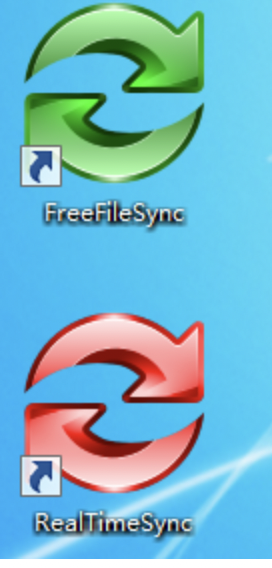
2、使用
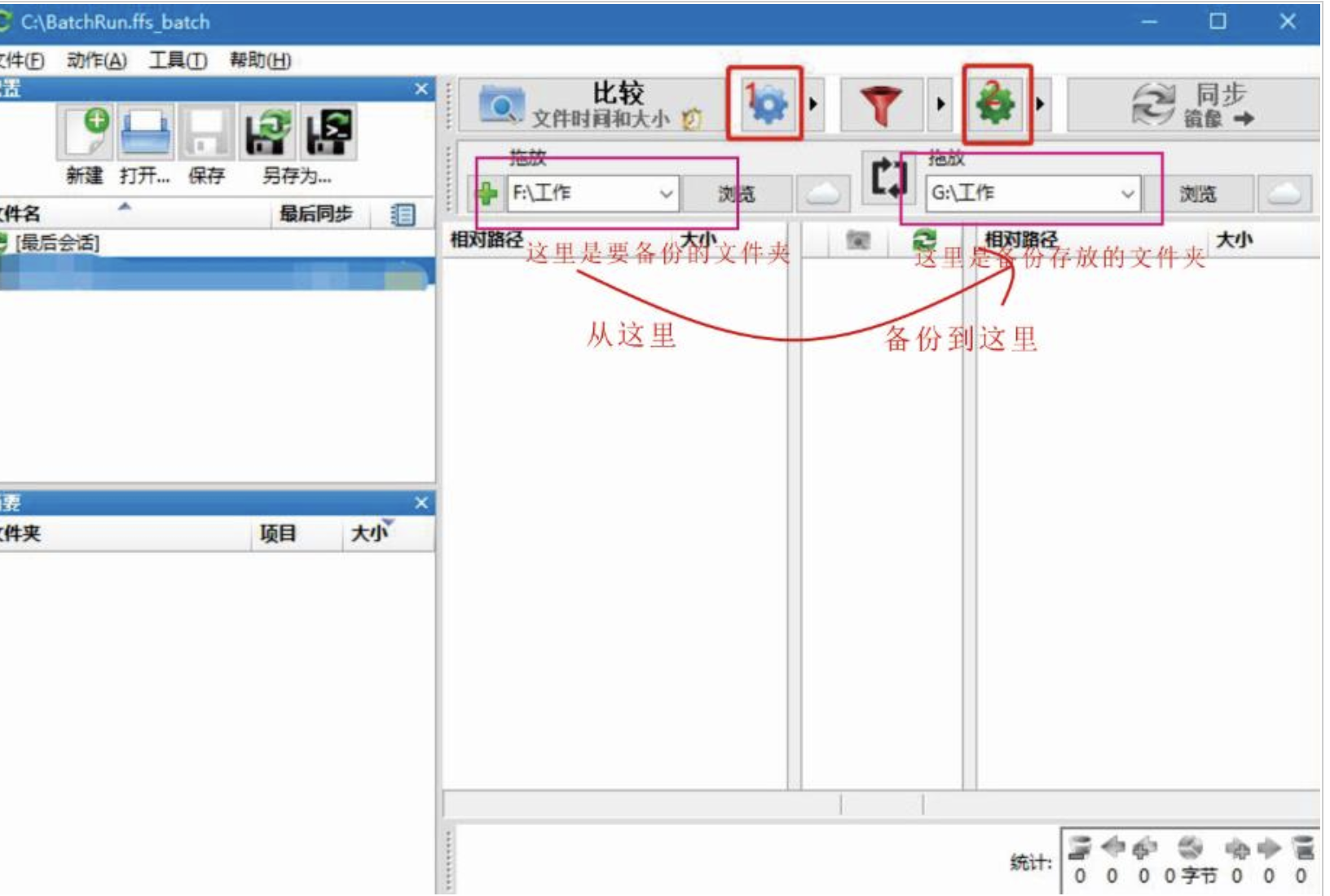
比较设置,默认选择比较文件时间和大小,速度极快,比较文件内容较慢
同步设置,建议选择更新
设置好后点击 另存为批处理作业 保存文件(记住保存的位置等下红色软件会用到文件)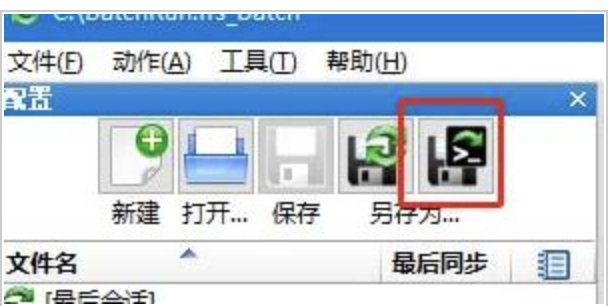
最好勾选 “以最小化运行” 和“自动关闭”两项,这样所有操作都是在后台运行,不会打扰我们的工作,否则成功后会有弹窗提示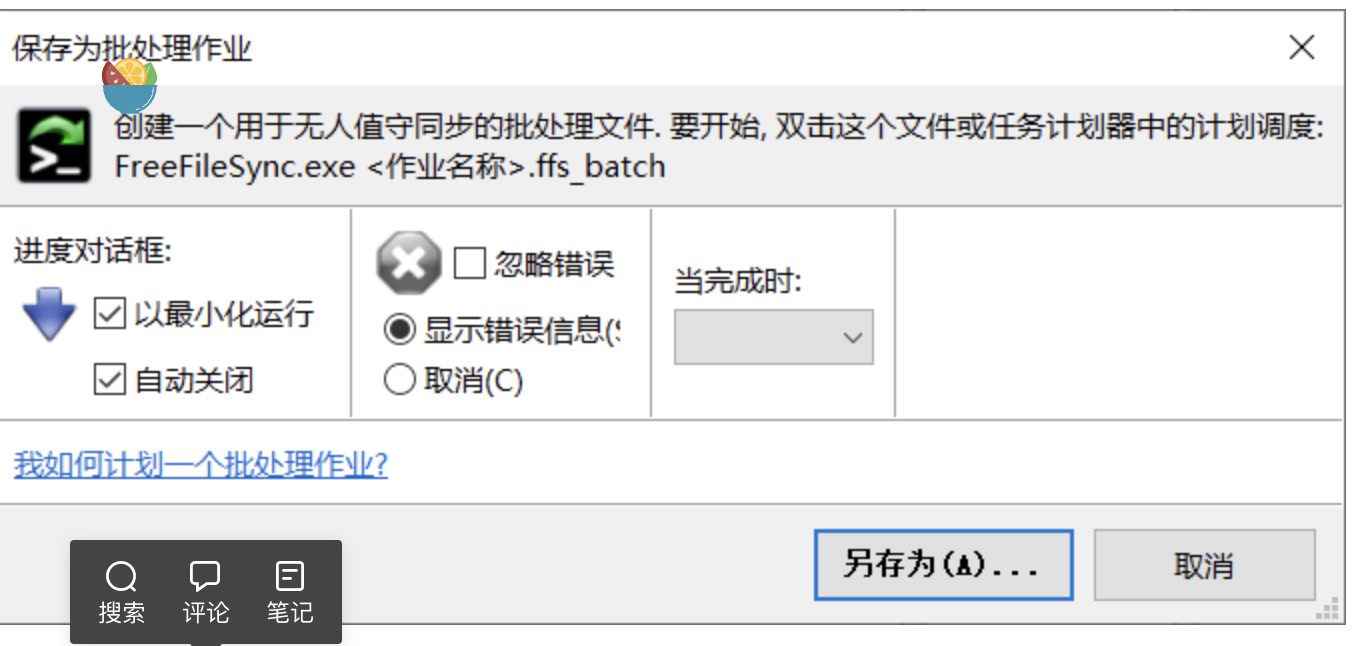
3、定时任务
设置方法如下: 1.在控制面板-系统和安全-管理工具中找到计划任务 2.创建新的计划任务,输入名称。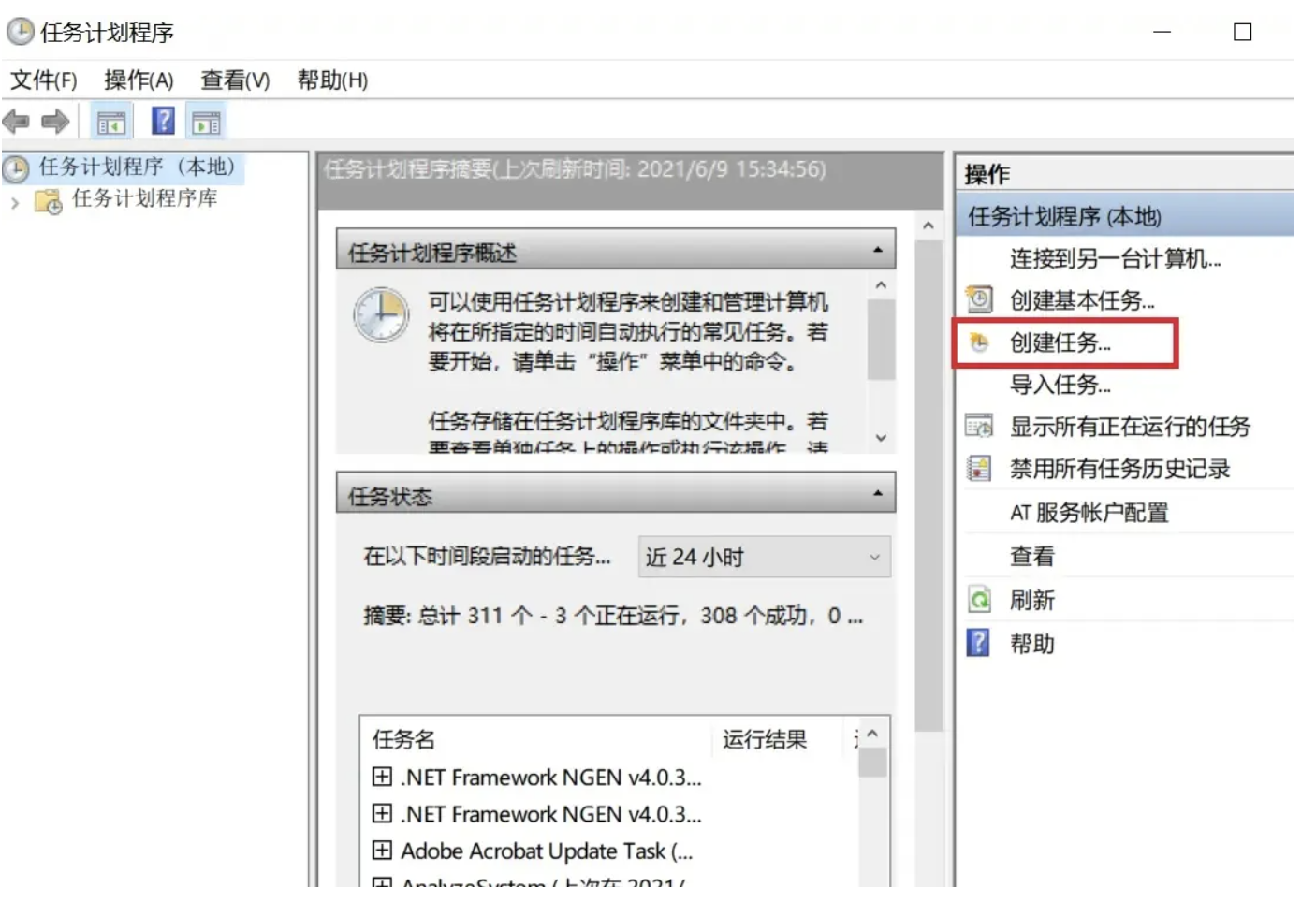
3.在操作中选中要启动的程序。切换到触发器,在设置里面选择触发频次和时间。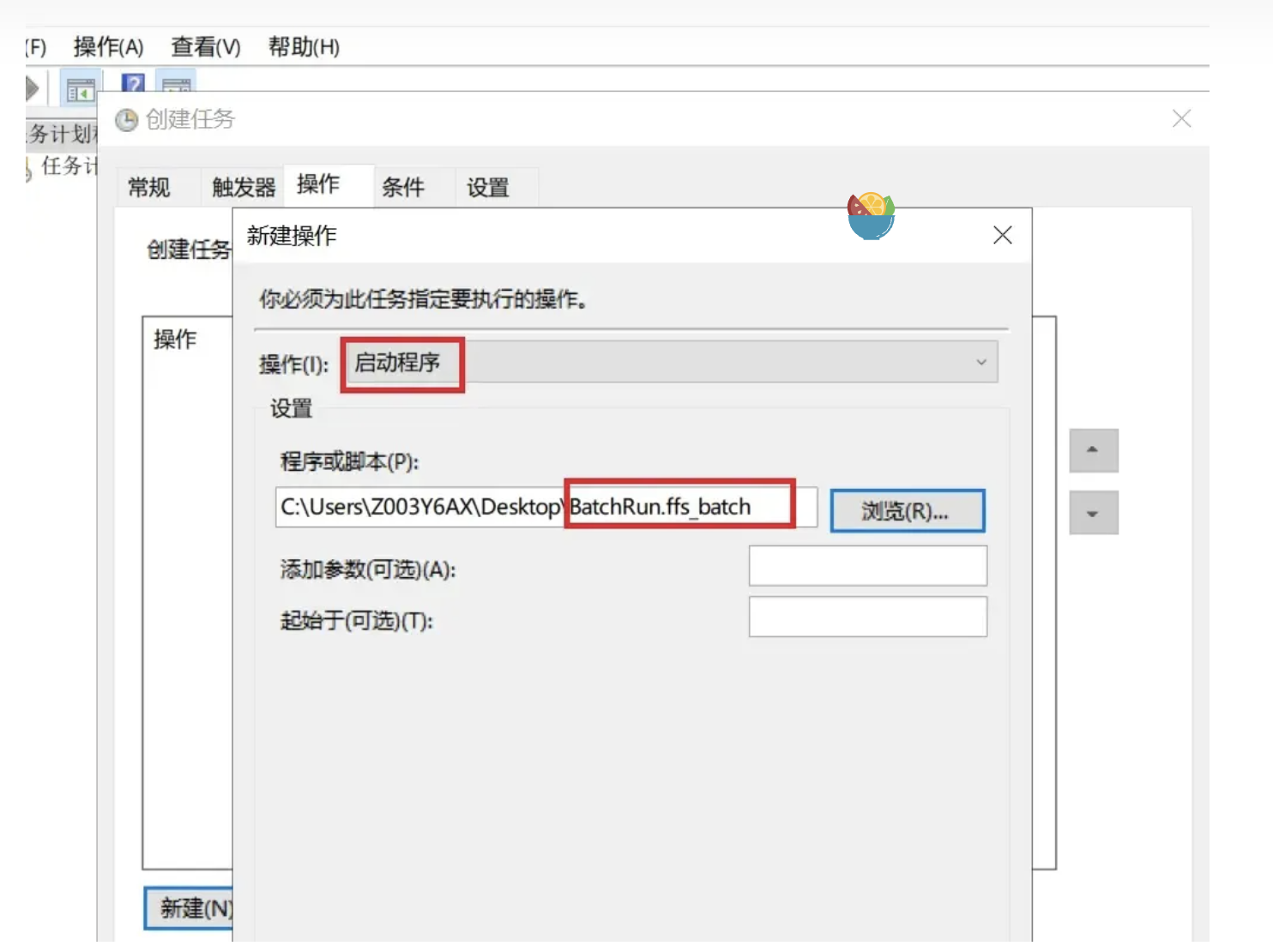
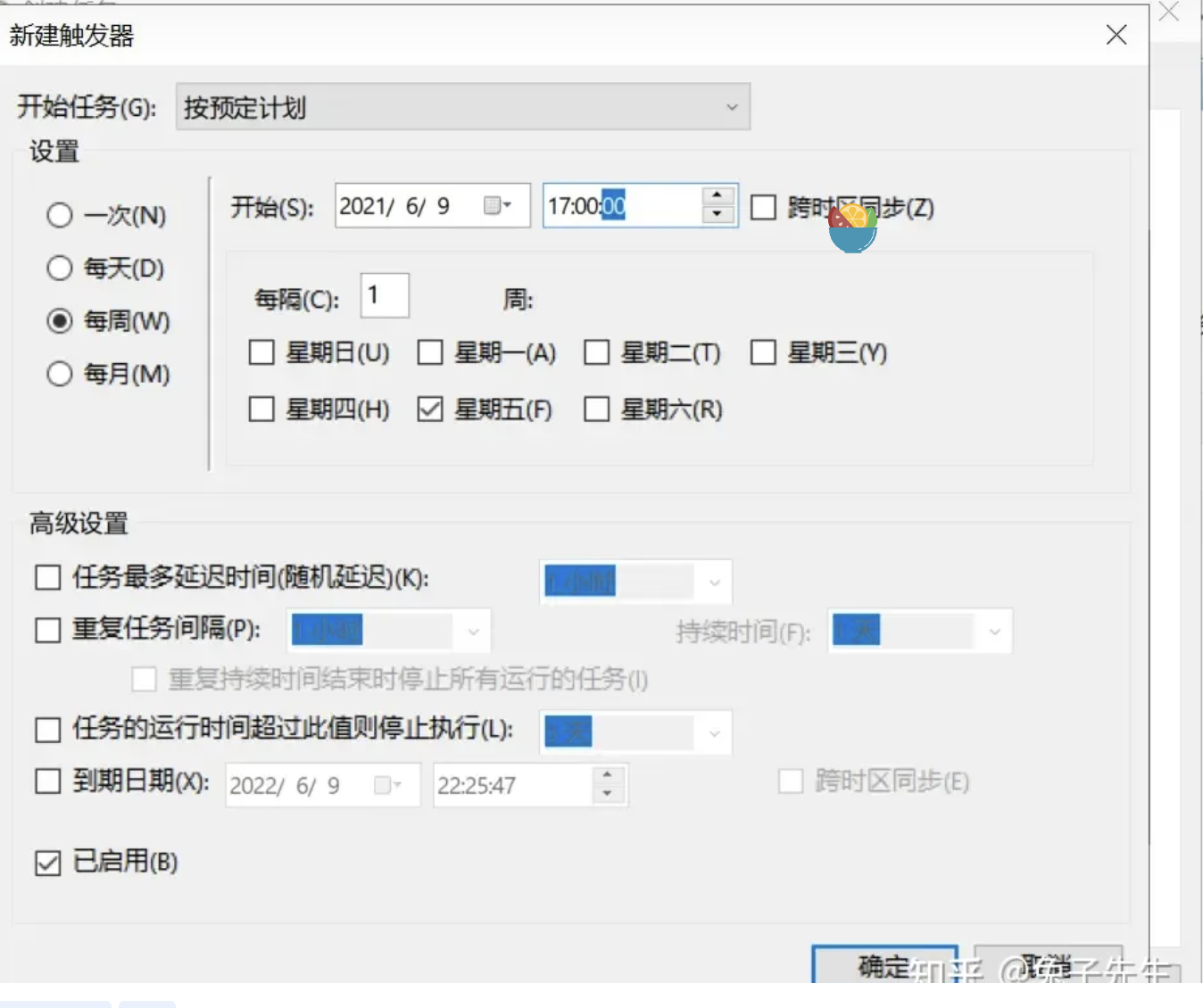
4.创建完成后回到计划任务管理器就看到刚才创建的_文件同步_任务,在右侧任务栏可以选择运行或者禁用。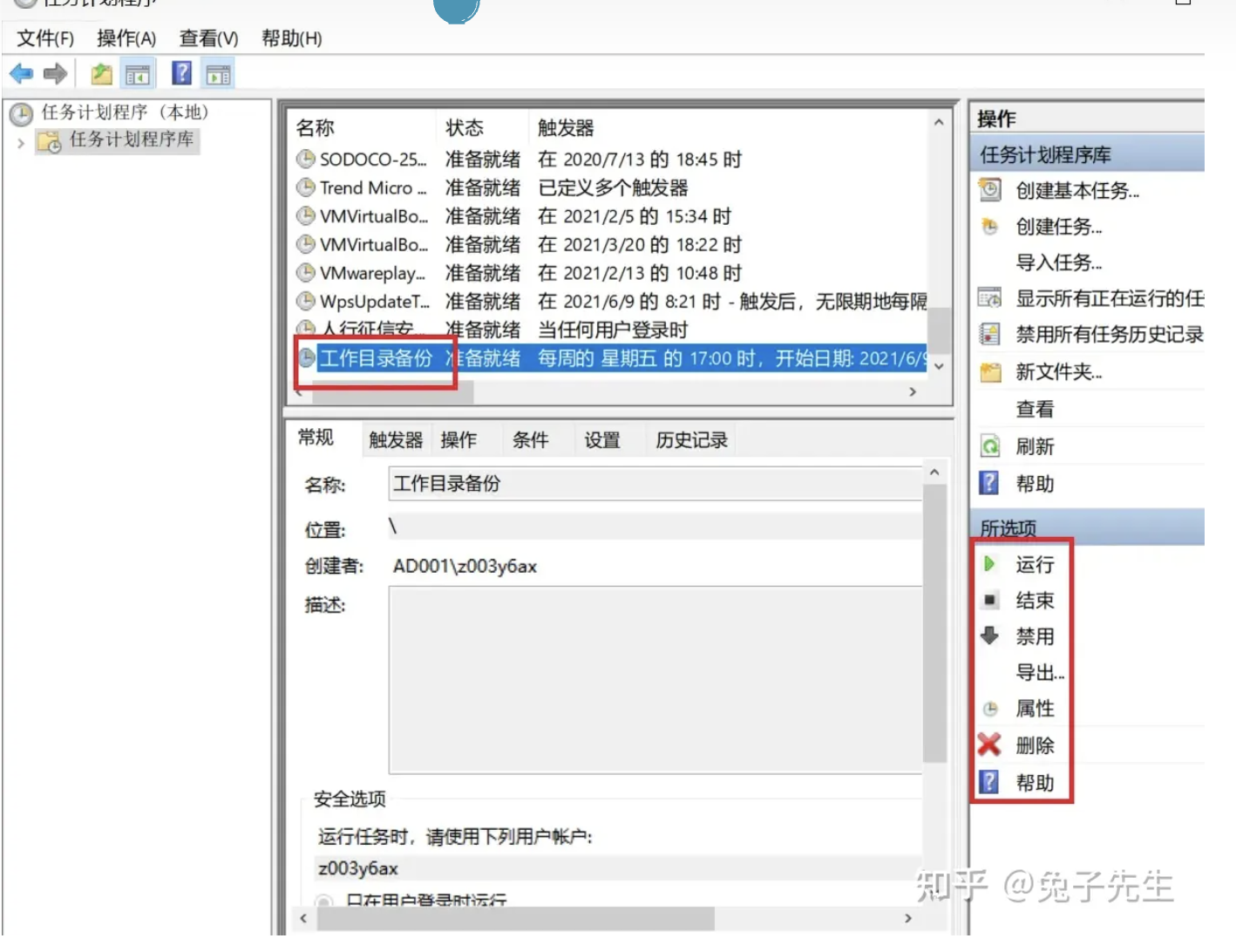
Sftp和ftp
- FTP:如果您选择通过FTP进行同步,那么使用的是FTP协议,默认端口是21。
- SFTP:如果您选择通过SFTP进行同步,那么使用的是SFTP协议,默认端口是22。
- WebDAV:如果您选择通过WebDAV进行同步,那么使用的是HTTP或HTTPS协议,默认端口分别是80和443。
ftp和sftp的区别
FTP(File Transfer Protocol)和SFTP(Secure File Transfer Protocol)都是用于在网络上进行文件传输的协议,但它们在安全性和操作方式上有一些关键的区别:
- 安全性:
- FTP:FTP传输是不加密的,这意味着数据(包括用户名和密码)在传输过程中可能会被截获。因此,FTP不适合传输敏感信息。
- SFTP:SFTP在SSH(Secure Shell)协议的基础上运行,提供了端到端的加密,包括命令、数据和文件名。这使得SFTP在传输过程中更加安全。
- 端口:
- FTP:默认情况下,FTP使用端口21进行命令传输,而数据传输通常使用端口20。
- SFTP:SFTP使用SSH协议的端口22,所有的FTP命令和数据都通过这个端口加密传输。
- 认证方式:
- FTP:FTP通常使用明文密码进行认证,这在现代网络安全标准中被认为是不安全的。
- SFTP:SFTP支持多种认证方式,包括密码、公钥/私钥对以及基于会话的密钥交换。
- 功能:
- FTP:FTP是一个相对较老的协议,它的功能主要集中在文件传输上。
- SFTP:SFTP除了文件传输外,还提供了文件系统操作的完整访问权限,如列出目录内容、重命名文件、删除文件等。
- 性能:
- FTP:FTP可以更有效地处理大量数据的传输,因为它不涉及加密过程。
- SFTP:由于加密过程,SFTP在处理大量数据时可能会比FTP慢一些,但这种差异通常不明显。
- 兼容性:
- FTP:几乎所有的操作系统和设备都支持FTP。
- SFTP:SFTP通常需要SSH服务器端的支持,虽然大多数现代操作系统都内置了SSH,但在某些环境中可能需要额外的配置。
总的来说,如果您需要安全地传输文件,特别是在公共网络上,SFTP是更好的选择。然而,如果您在一个受信任的网络环境中,且对安全性的要求不是特别高,FTP可能是一个更快和更简单的选项。
sftp可以使用非22端口吗
是的,您可以修改服务器上的SSH服务默认端口,从22端口更改为其他端口,比如28,以减少自动化的漏洞扫描和潜在的攻击风险。这种更改称为“端口敲门”(Port Knocking),是一种提高服务器安全性的常见做法。
要更改SSH服务的端口,您需要执行以下步骤:
- 编辑SSH配置文件:
打开服务器上的SSH配置文件/etc/ssh/sshd_config(大多数Linux发行版使用这个路径)。您可以使用文本编辑器,如nano或vi,来编辑此文件。1
sudo nano /etc/ssh/sshd_config
在配置文件中找到#Port 22这一行。移除行前的#(如果有的话)并将22更改为您选择的新端口号,例如28。
1 | |
如果您添加了新的端口号,确保保存更改。
- 重启SSH服务:
更改配置后,您需要重启SSH服务以使更改生效。1
sudo systemctl restart sshd
或者在某些系统上,您可能需要使用以下命令:
1 | |
- 更新防火墙规则:
确保您的服务器防火墙允许通过新的端口号。您可能需要更新防火墙规则以允许流量到达端口28。1
sudo ufw allow 28/tcp
或者,如果您使用的是iptables,您需要添加一条规则来允许端口28的流量。
- 映射到外网:
如果您的服务器位于NAT后面或使用云服务,您需要在路由器或云服务控制面板上将外部端口30028映射到服务器的内部端口28。
完成这些步骤后,您需要在FreeFileSync或其他任何SSH客户端中指定新的端口号来进行连接。例如,在FreeFileSync中,您将需要在设置SFTP连接时输入端口号30028,而不是默认的22。
请注意,更改SSH端口可能会影响现有的自动化脚本和工具,确保更新所有相关的配置和通知可能需要访问服务器的用户。此外,虽然更改默认端口可以提高安全性,但它并不是一个全面的安全解决方案。您还应该考虑使用密钥认证、限制登录尝试、保持软件更新和其他安全最佳实践。
参考
https://zhuanlan.zhihu.com/p/672866600
http://www.360doc.com/content/23/0221/13/70588162_1068758929.shtml
https://blog.csdn.net/adminkeys/article/details/124331228
https://www.jb51.net/softjc/875966.html